iTunes-ja iOS-laitteissa tarjoaa useita tapoja säätää ääntä toiston aikana. Voit käyttää taajuuskorjain säätää tiettyjä taajuuksia, käytä Sound Check normalisoida äänenvoimakkuutta eri kappaleita, ja käyttää äänen tehostajana, hyvin, parantaa äänen. Mukana on myös Crossfade-kappaleita, joiden avulla voi soittaa kappaleita niin, että ne sekoittuvat toisistaan toiseen. Tässä mitä voit tehdä näprätä äänen iTunesissa ja iOS-laitteella.
tasaus
riippuen siitä, miten kuuntelet musiikkiasi, saatat haluta—tai joutua—säätämään tietokoneellasi tai iOS-laitteellasi tulevaa ääntä. Jos sinulla on yksinkertaisia kaiuttimia kytketty tietokoneeseen tai käyttää iMac: n sisäisiä kaiuttimia, sinulla ei ehkä ole basso-ja diskanttisäädöt käytettävissä. Kuitenkin joidenkin musiikin, saatat haluta muuttaa yleistä ääntä lisäämällä tai vähentämällä tiettyjä taajuuksia.
tiettyjen taajuuksien äänenvoimakkuuden muuttamista musiikin äänen muuttamiseksi toiston aikana kutsutaan tasaukseksi. Taajuuskorjaimet käytetään olla melko yleinen high-end kodin äänentoistojärjestelmissä takaisin 1970-luvulla. näitä laitteita käytetään edelleen elävän musiikin miksaus ja studio-äänitys, mutta ne ovat harvinaisia kotona ääni, kuten monet vahvistimet sisältävät tasaus ominaisuuksia.
iTunes sisältää graafisen taajuuskorjaimen, jonka avulla voit muuttaa kymmenen eri taajuusalueen äänenvoimakkuutta muuttaaksesi musiikkiasi ja monissa tapauksissa parantaa ääntä. Voit käyttää iTunes taajuuskorjain, paina Command-Option-E, tai valitse Ikkuna > taajuuskorjain. Jos olet perehtynyt miten taajuuskorjain toimii, näet, että näyttö taajuuskorjain ikkuna on melko sama kuin itsenäinen graafinen taajuuskorjain. Se on liukusäätimiä, joiden avulla voit säätää äänenvoimakkuutta kunkin 10 bändejä; vedä niitä ylös tai alas.
moni ei kuitenkaan osaa soveltaa tasausta. Tästä syystä, iTunes taajuuskorjain on kaksi tusinaa esiasetukset, kuten Klassinen, Jazz, Rock, basso tehosterokotus, basso Reducer, diskantti Booster, ja diskantin Reducer, ja jopa yksi nimeltään Beats. Jos valitset on-ruutuun ja valitse yksi niistä esiasetukset, äänen lähtö muuttuu taajuussäädöt valmiiksi sisältää.
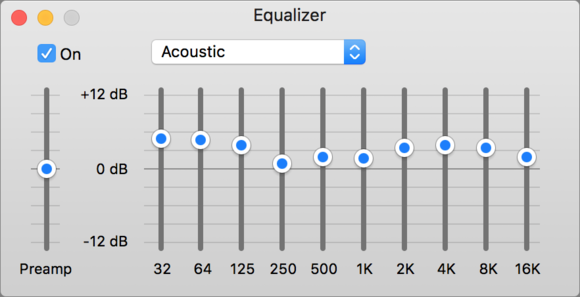
iTunes taajuuskorjain ikkuna.
käyttämällä taajuuskorjain on osuma tai miss; useimmissa tapauksissa, ”genre” esiasetukset ei toimi kaikki kyseisen genren musiikkia, koska jokainen tallennus on erilainen. Tulet huomaamaan, että esimerkiksi Rock saa jonkin rockmusiikin kuulostamaan paremmalta, koska se parantaa bassoa ja diskanttia, ja että tanssimusiikki, joka parantaa bassoa, saattaa saada tanssimusiikin kuulostamaan paremmalta. Mutta toisissa tapauksissa musiikki voi kuulostaa mutaiselta tai tinaiselta.
tasaus on suunniteltu kompensoimaan ympäristöäsi (huoneesi) ja toistolaitteitasi (kaiuttimesi). Esimerkiksi, jos huomaat, että saat huono basso vastaus, joko koska kaiuttimet eivät ole bassy tarpeeksi tai huone vaimentaa basso, kokeile basso tehosterokotus valmiiksi. Tai jos käytät pieniä kaiuttimia, kuten iMac sisäinen kaiuttimet, pienet kaiuttimet valmiiksi voi parantaa äänen. Voit joko käyttää taajuuskorjain kaikki musiikkia tai soveltaa esiasetukset tiettyjä kappaleita tai albumeja: voit tehdä jälkimmäisen, valitse kappale, paina Command-I, klikkaa Asetukset-välilehteä ja valitse taajuuskorjain esiasetus.
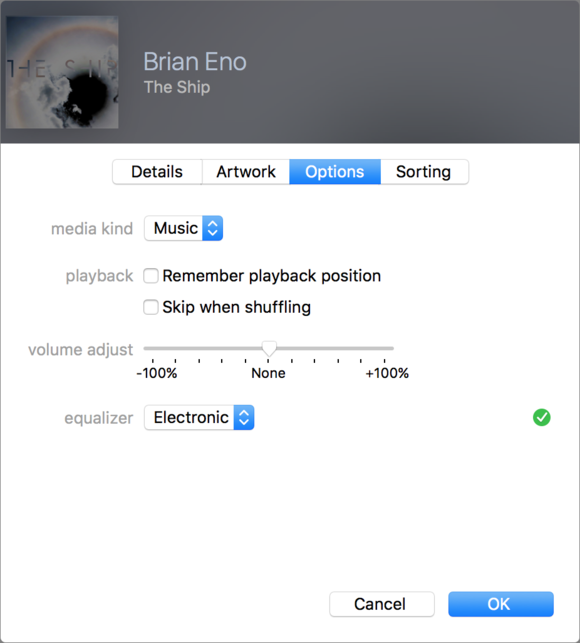
voit käyttää taajuuskorjain-esiasetuksia Info-ikkunassa.
iOS-laitteet tarjoavat myös tasauksen käyttäen samoja esiasetuksia kuin iTunes (Asetukset > Musiikki > EQ). Täällä, saatat olla enemmän houkutusta käyttää tasaus kompensoida heikkouksia nappikuulokkeet tai kuulokkeet. Yksi yleisimmistä käyttötarkoituksista on lisätä bassoa, koska monet nappikuulokkeet ovat wimpy alapäässä, mutta käytän taajuuskorjain minun iPhone alentaa basso minun Jabra Revo Bluetooth-kuulokkeet, jotka ovat hieman liian raskas matalilla taajuuksilla makuuni.
jos käytät tasausta tiettyihin kappaleisiin tai albumeihin iTunesilla, tämä asetus korvaa minkä tahansa yleisen asetuksen, jonka olet valinnut iTunesissa tai iOS-laitteellasi. Riippumatta siitä, miten käytät tasausta, sinun täytyy kokeilla erilaisia asetuksia ja nähdä, miltä ne kuulostavat. Saatat huomata vääristymiä joidenkin esiasetusten kanssa; Olen huomannut, että osa pianomusiikista vääristää suurikokoisissa osissa, kun esimerkiksi diskanttitaajuuksia nostetaan.
voit myös rullata omia taajuuskorjain-esiasetuksiasi. ITunes, siirrä liukusäätimiä minne haluat, sitten, esiasetusvalikosta, valitse Tee esiasetus ja tallenna esiasetuksesi. Voit käyttää esiasetusta vain tietokoneessa; mukautettuja esiasetuksia ei siirretä iOS-laitteisiin, eikä niitä tallenneta kappaleillasi. Ne eivät myöskään saa siirtää musiikkia toiseen tietokoneeseen, joten kopioida esiasetukset, kopioi iTunes taajuuskorjain asetukset (sijaitsee user folder/Library/Preferences/com.apple.iTunes.eq.plist) yhdestä Macista toiseen.
Soundcheck
olet varmasti huomannut, että jos kuuntelet musiikkia shuffle-tilassa tai soittolistalla, jonka olet kyhännyt yhteen, jotkut kappaleet ovat kovempia kuin toiset. Nostat äänenvoimakkuutta, kun pehmeä kappale tulee päälle, vain pahoinpidellään, kun seuraavan kappaleen tilavuus on paljon suurempi. Tämä ei ole vain ärsyttävää, mutta se ei myöskään kuulosta hyvältä.
radiossa ja suoratoistopalveluissa, kuten Apple Music radiossa, äänenvoimakkuus normalisoidaan; jokaisen kappaleen yleistä tasoa säädetään niin, että mikään ei ole liian kovaa tai liian pehmeää.
iTunesissa on ominaisuus, jonka avulla toiston voi normalisoida. Sound Check, toiston asetukset, tekee tämän sinulle. IOS:ssä Soundcheckin voi aktivoida asetuksista > Musiikki.
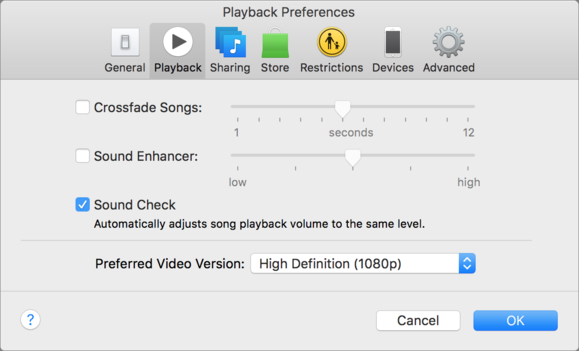
iTunesin toistoasetukset tarjoavat useita vaihtoehtoja oman äänen säätämiseen, kuten Soundcheckin.
valitse ruutu aktivoidaksesi Soundcheckin. iTunes analysoi automaattisesti musiikkia, kun lisäät sen kirjastoon määrittää, kuinka paljon säätö tehdä. Tämä säätö näkyy Info-ikkunan tiedosto-välilehdellä, kun valitset raidan ja painat komentoa I.
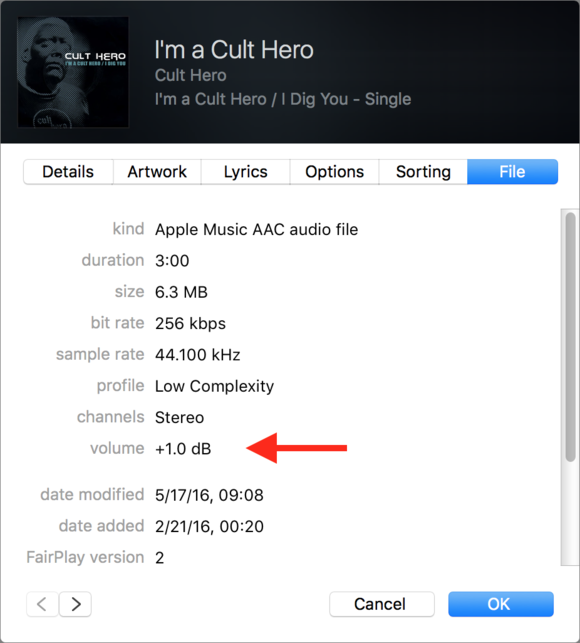
näet kuinka paljon iTunes muuttaa kappaleen äänenvoimakkuutta Info-ikkunassa.
Soundcheck ei kuitenkaan ole täydellinen. Se säätää äänenvoimakkuutta yleisen tason kunkin raidan, joten raita, jossa on paljon pehmeää musiikkia seuraa kova crescendo voi päätyä liian kovaa, ja päinvastoin.
Sound Enhancer
iTunesin Sound Enhancer on toinen tapa säätää omaa ääntä. Tämä asetus löytyy toiston asetuksista, Applen mukaan, ”lisää stereoefektin koettua ’laajuutta’ muokkaamalla basson ja diskantin vastausta.”Apple sanoo myös, että voit käyttää tätä ”muuttaa musiikin äänenlaatua toiston aikana. Vedä liukusäädintä lisätäksesi tai vähentääksesi äänenvahvistimen vaikutusta.”
se, mitä äänenvahvistin tarkalleen tekee, on epämääräistä. Musiikkia, se lisää eräänlainen faux surround-äänitehosteen; mutta joskus tuskin kuulen eroa, kun se on päällä. On kolme asetusta, matalasta korkeaan, ja voit kokeilla, jos musiikki kuulostaa paremmalta.
Crossfade Songs
Crossfade-ominaisuus ei muuta iTunesissa soitettavan musiikin soundia, mutta se muuttaa kappaleiden soittotapaa. Kun kytket tämän päälle ja valitset asetuksen muutamaksi sekunniksi, kappaleesi menevät päällekkäin; ne segue yhdestä toiseen. Yksi laulu katoaa, kun toinen laulu katoaa ensimmäisen aikana. Tämä ei ole täydellinen, koska jotkut kappaleet päättyvät tai alkavat vaihtelevalla hiljaisuudella.
en ole tämän fani, mutta jos haluat musiikkisi kuulostavan enemmän DJ-miksaukselta, voit kokeilla tätä asetusta.
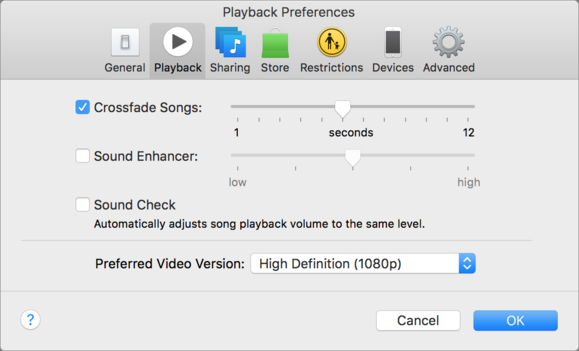
voit säätää, kuinka kauan kappaleet segue kanssa Crossfade kappaleita.
siirrä liukusäädintä 1-12 sekuntia valitaksesi ajan, jonka haluat kappaleiden limittyvän. Huomaa, että Crossfade Songs ei toimi Apple Musicin kanssa.
nämä ääniominaisuudet voivat auttaa saamaan musiikkisi kuulostamaan paremmalta. Kokeile niitä eri asetuksissa löytääksesi sinulle parhaiten sopivan. Saatat huomata, että haluat käyttää joitakin niistä, tai saatat olla tyytyväinen ääni sinulla jo on.